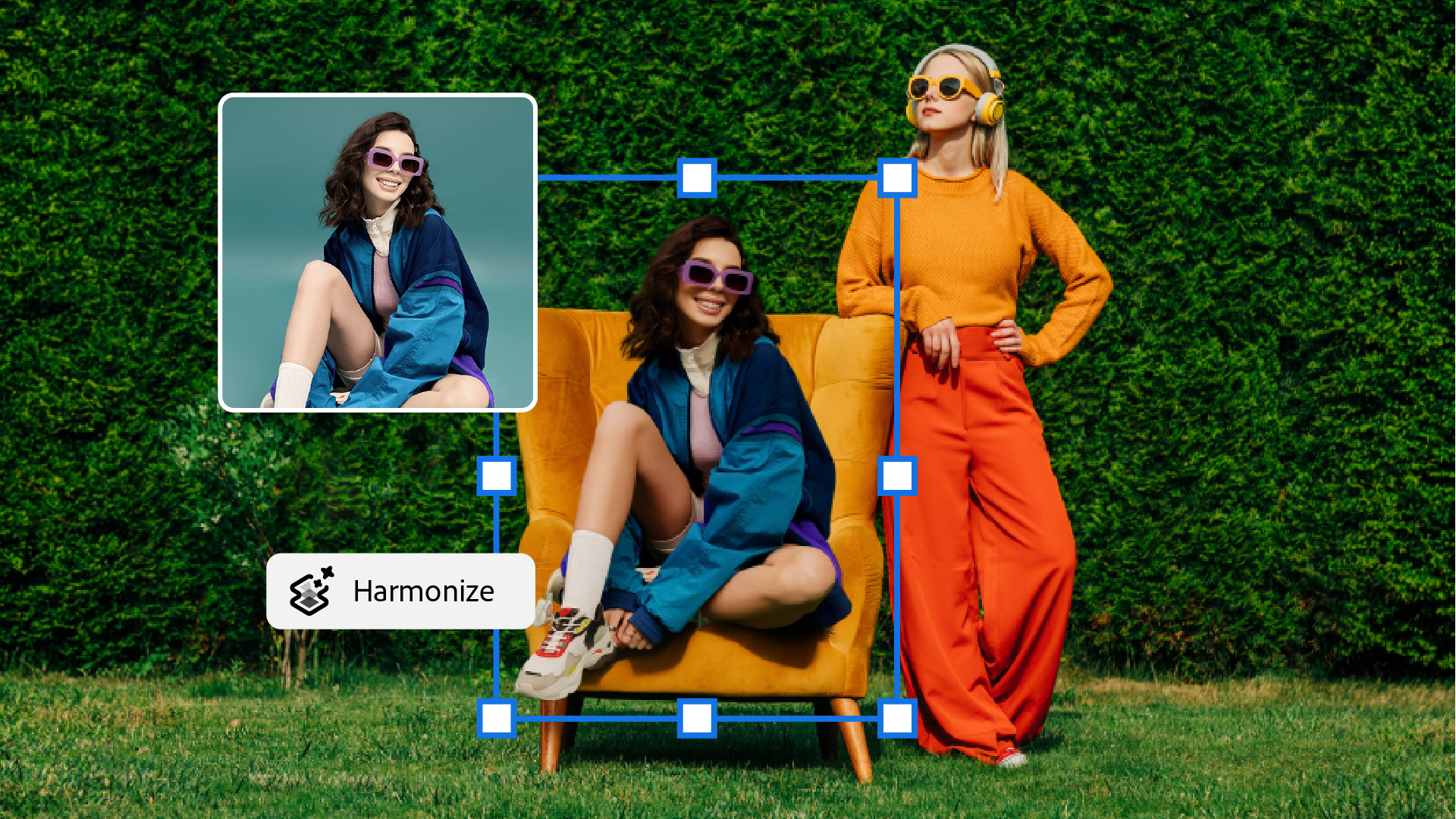Webes tartalmak
A Photoshop súgója
Az Adobe Photoshop újdonságai
Bemutatjuk az Adobe Photoshop legújabb kiadásának újdonságait.
Népszerű cikkek
A webes Photoshop legújabb funkcióinak kipróbálása
Kipróbálhatja az új és a továbbfejlesztett funkciókat.